Mac安装入门
- 翻译:xiaoshun007
- 作者: JeongHo Shin
- 评审: JeongGi Park, Wooseok Jeong
- 校对 : Q0211
- 本内容是 LangChain Open Tutorial 的一部分
打开Colab

打开github
概述
本指南针对在Mac系统上使用LangChain进行开发,提供了一套完整的配置流程。LangChain作为基于大语言模型(LLM)的应用程序开发框架,通过本指南可确保您的开发环境获得全面优化,实现无缝集成与高效开发。目录
打开终端
- 按下 Command + 空格键 打开聚焦搜索。
- 搜索 terminal 然后按回车键打开终端。
安装 Homebrew
运行Homebrew安装命令
-
在终端中运行以下命令以安装Homebrew:
-
系统提示时请输入账户密码。

- 按回车键继续安装。
配置 Homebrew 环境
- 运行以下命令以检查您的用户名:
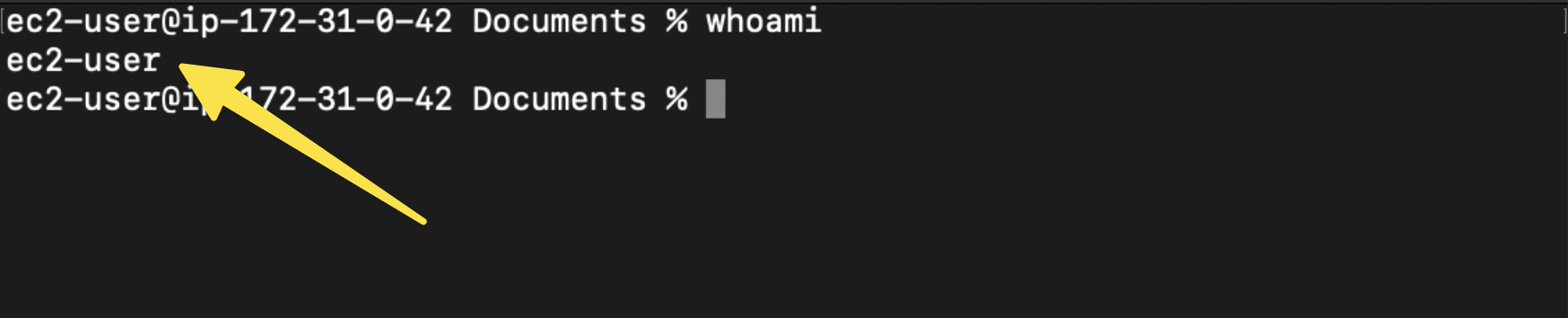
-
检查Homebrew的安装路径:
-
检查Homebrew的安装路径:
-
Case 1 : 若输出结果为 /opt/homebrew/bin/brew,请使用以下命令配置环境:
-
Case 2 : 若输出结果为 /usr/local/bin/brew,请使用以下命令:
-
Case 1 : 若输出结果为 /opt/homebrew/bin/brew,请使用以下命令配置环境:
检查Xcode安装情况
要检查是否已安装Xcode命令行工具,请在终端中运行以下命令:下载练习代码
[Reference] 练习代码位置: LangChain 练习代码检查Git安装状态
-
要检查Git是否已安装,请在终端中运行以下命令:
- 若命令显示Git版本号,说明已成功安装Git,无需额外操作。
-
若未检测到Git,可通过Homebrew进行安装:
-
安装完成后,请重新验证Git:
使用Git下载练习代码
-
进入 Documents 文件夹(或您想要下载练习代码的其他任意目录),并使用以下命令:
- 若需使用其他目录,请将 Documents 替换为指定路径。
-
使用 git 命令从代码仓库下载练习代码,请在终端中运行以下命令:
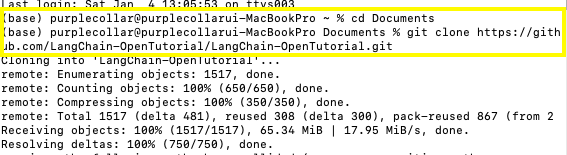
- 代码库将被克隆到当前目录下的 LangChain-OpenTutorial 文件夹中。
安装 Pyenv
引用
详细文档请参阅 Pyenv GitHub 页面.安装Pyenv的步骤
-
更新Homebrew并通过以下命令安装
pyenv: -
将以下内容添加到 ~/.zshrc 文件中。请将下列命令复制并粘贴到终端:
-
若遇到权限错误,请运行以下命令进行修复:
-
重启终端以使配置生效:
安装 Python
-
使用
pyenv来安装 Python 3.11: -
将Python 3.11设置为全局默认版本:
-
重启Shell以使更改生效:
-
验证已安装的Python版本:
- 请确认输出结果显示为 3.11。
安装 Poetry
链接
详细文档请参阅 Poetry 官方文档.安装与配置Poetry的步骤
-
使用
pip3安装 Poetry : -
使用Poetry创建Python虚拟环境:
-
更新项目中的所有Python依赖:
安装 Visual Studio Code
-
下载 Visual Studio Code:
- 访问 Visual Studio Code Download Page。
- Download the installer for your operating system。
-
安装 Visual Studio Code:
- 请根据您的系统版本遵循对应安装指引。
- 将应用程序拖拽至 应用程序 文件夹。
-
安装 扩展:
- 打开 Visual Studio Code。
- 点击左侧边栏上的 扩展 图标。
- 在扩展市场中搜索 “python” 并完成安装。
- 在扩展市场中搜索 “jupyter” 并完成安装。
-
重启 Visual Studio Code:
- 安装扩展后,请重启Visual Studio Code以使更改生效。
-
选择Python环境:
- 点击Visual Studio Code右上角的 “选择内核”
- 选择您之前设置的Python虚拟环境
- 注意:若您的环境未出现在列表中,请重启Visual Studio Code。
现在,Visual Studio Code已完成全面配置,可支持Python和Jupyter的集成开发环境。